PL INSTRUKCJA UŻYTKOWNIKA. Aplikacja Comelit 1.0 dostępna w App Store i Google Play
|
|
|
- Eugeniusz Krajewski
- 8 lat temu
- Przeglądów:
Transkrypt
1 PL INSTRUKCJA UŻYTKOWNIKA Aplikacja Comelit 1.0 dostępna w App Store i Google Play
2 Spis treści Wprowadzenie... 2 Registrazione Smart... 3 Obsługa... 4 Legenda przycisków...4 MENU...4 Zarządzanie systemami...4 HOME [ ]...5 WIDEODOMOFON [ ]...6 Wykonywanie operacji na pozycji w książce adresowej...6 Przewijanie pozycji w książkach adresowych (tylko Android)...7 Przełączanie widoku na pełny ekran...7 Personalizacja obrazu w książce adresowej...8 WIADOMOŚCI [ ]...8 SIŁOWNIKI / OTWIERANIE DRZWI [ / ]...9 USTAWIENIA [ ]...10 Ustawienia dzwonków...10 Ustawienia nagrywania wideo...10 Widżety...10 Konfiguracje zaawansowane Dodawanie pozycji w książce adresowej...11 Usuwanie pozycji z książki adresowej...12 ZARZĄDZANIE UŻYTKOWNIKAMI [ ]...13 Logowanie do obszaru zarządzania...13 Zmiana hasła systemu...13 Włączanie/Wyłączanie użytkownika...13 Dodanie nowego użytkownika...14 USTAWIENIA ZAAWANSOWANE [ ]...15 Programowanie wirtualnych przycisków...15 Prędkość przepływu...15 Ręczna konfiguracja urządzenia Niniejszy dokument nie może być kopiowany w żadnej swojej części bez uprzedniego pisemnego zezwolenia Comelit Group spa. Znaki towarowe i nazwy handlowe, które pojawiają się w niniejszej publikacji, należą do stosownych właścicieli. Aplikacja Comelit wspierana jest przez urządzenia ios 10 (lub wersje nowsze) oraz przez najbardziej rozpowszechnione urządzenia Android z wersją równą lub wyższą Android 4.3, jednakże niektóre funkcje mogą być ograniczone w zależności od modelu i wersji. Wprowadzenie Aplikacja Comelit zainstalowana na smartfonach lub tabletach umożliwia: odbieranie połączeń audio i wideo z jednostki zewnętrznej wykonywanie połączeń wewnętrznych z innymi urządzeniami wewnętrznymi odtwarzanie (lub zapis) wideo z jednostki zewnętrznej i oddzielnej kamery nagrywanie wiadomości wideo dla nieodebranych połączeń aktywowanie siłowników zarządzanie/konfigurowanie wielu systemów 2
3 Rejestracja Smart 1. Zainstalować aplikację Comelit, podłączyć się do swojej sieci domowej i otworzyć aplikację 2. Zalogować się, w przypadku posiadania już konta Comelit lub utworzyć nowe konto. 3. Wybrać Automatyczne wyszukiwanie urządzeń 4. Wybrać swoje urządzenie Comelit. 5. Wybrać, czy chce się dodać jako nowy użytkownik lub chce się zarejestrować jako jedyny użytkownik (usuwając wcześniej zarejestrowanych użytkowników) i postępować zgodnie z instrukcjami wideo, aby zakończyć rejestrację. 6. Wybrać, czy chce się zakończyć konfigurację lub czy chce się zarejestrować nowe urządzenie. LOGIN UTWÓRZ KONTO AUTOMATYCZNE WYSZUKIWANIE URZĄDZEŃ Wybierz urządzenie Comelit, z którym chcesz się połączyć: Comelit: Gateway CHCĘ DOŁĄCZYĆ DO UŻYTKOWNIKÓW JUŻ ISTNIEJĄCYCH CHCĘ ZOSTAĆ JEDYNYM ZAREJESTROWANYM UŻYTKOWNIKIEM Usuwanie wszystkich użytkowników Uwaga! Usuwasz WSZYSTKO Użytkownicy. Na pewno chcesz kontynuować? ANULUJ OK Rejestracja użytkownika Wprowadzić opis urządzenia Wprowadzić opis instalacji ANULUJ OK KONIEC SKONFIGURUJ INNE URZĄDZENIE 3
4 Obsługa Legenda przycisków Naciśnij, aby otworzyć menu nawigacyjne Nacisnąć, aby powrócić do widoku poprzedniej strony Naciśnij, aby dodać nowy element Naciśnij, aby anulować/zakończyć operację w toku Naciśnij, aby zmodyfikować wybrany element Naciśnij, aby usunąć wybrany element MENU Ze strony menu można przejść do wszystkich dostępnych funkcji i zarządzać systemami. HOME WIDEODOMOFON WIADOMOŚCI SIŁOWNIKI OTWIERANIE DRZWI: ZARZĄDZANIE UŻYTKOWNIKAMI USTAWIENIA WYLOGUJ Naciśnij, aby uzyskać szybki dostęp do najczęściej używanych funkcji Naciśnij, aby uzyskać dostęp do książek adresowych i funkcji wideodomofonu Naciśnij, aby wyświetlić wykonane nagrania i wiadomości na sekretarce wideo Naciśnij, aby zobaczyć siłowniki, którymi można zarządzać Naciśnij, aby zobaczyć wejścia, którymi można zarządzać Naciśnij, aby uzyskać dostęp do konfiguracji użytkowników Naciśnij, aby ustawić dzwonki, nagrania wideo, widżety i zaawansowane konfiguracje Naciśnij, aby wylogować użytkownika * Widoczne tylko, gdy dozwolona jest personalizacja książek adresowych lub jeśli istnieje co najmniej jedna pozycja w książce adresowej. Zarządzanie systemami ff Z rozwijanego menu wybierz Zarządzanie systemami Jeśli chcesz włączyć/wyłączyć powiadomienia: użyj odpowiedniego przełącznika [A] Jeśli chcesz zmienić nazwę lub usunąć konfigurację systemu: naciśnij i przytrzymaj element w książce adresowej, aby aktywować przycisk usuwania i edycji elementu [B] Jeśli chcesz dodać nowy system:, naciśnij [C] A B C 4
5 HOME [ ] Strona główna umożliwia szybki dostęp do najczęściej używanych poleceń oraz odtwarzanie zapisanych powiadomień. Stronę główną można personalizować za pomocą ustawień (patrz Widżety ). 5
6 WIDEODOMOFON [ ] W sekcji Wideodomofon dostępne są następujące funkcje: auto-włączanie jednostki zewnętrznej, połączenie wewnętrzne, połączenie do centrali, włączenie kamery. Wykonywanie operacji na pozycji w książce adresowej ff Dotknij elementu w książce adresowej, aby wywołać odpowiednią operację (patrz tabela) Opcjonalnie. Widoczne tylko wtedy, gdy dozwolona jest personalizacja książki adresowej (patrz Dodawanie pozycji w książce adresowej ) FUNKCJE DOSTĘPNE DLA KAŻDEJ POZYCJI KSIĄŻKI ADRESOWEJ Funkcje odpowiedź ff naciśnij, aby uzyskać połączenie z osobą, która do Ciebie dzwoni zamykanie połączenia ff naciśnij, aby zakończyć rozmowę otwieranie drzwi ff naciśnij, aby aktywować blokadę jednostki zewnętrznej rozmówcy dezaktywacja mikrofonu aktywacja mikrofonu początek nagrywania wideo zatrzymanie nagrywania wideo / przycisk wirtualny 1/2 ff naciśnij, aby wywołać zaprogramowaną operację (patrz Programowanie wirtualnych przycisków ) 6 Auto-włączanie jednostki zewnętrznej Połączenie wewnętrzne Połączenie do centrali Włączanie kamery
7 Przewijanie pozycji w książkach adresowych (tylko Android) Przełączanie widoku na pełny ekran 7
8 Personalizacja obrazu w książce adresowej 1. Naciśnij i przytrzymaj wybrany element, aby aktywować przyciski edycji. 2. Naciśnij aby przejść do strony edycji. 3. Naciśnij ikonę obraz, wyszukaj zdjęcie zapisane w pamięci swojego urządzenia i zapisz je WIADOMOŚCI [ ] W sekcji Wiadomości można przeglądać i usuwać wykonane nagrania (z jednostki zewnętrznej i oddzielnej kamery) oraz wiadomości znajdujące się na sekretarce wideo. 1. Wejdź na stronę Wiadomości/Sekretarka wideo 2. Naciśnij nagranie wideo, które chcesz obejrzeć, aby rozpocząć odtwarzanie. ff Naciśnij przycisk aby usunąć element obecny w pamięci wideo
9 SIŁOWNIKI / OTWIERANIE DRZWI [ / ] W tej sekcji znajduje się lista siłowników/poleceń sterowniczych do otwierania drzwi ff Dotknij żądaną pozycję, aby ją uruchomić Aby uzyskać więcej informacji na temat trybów wyświetlania i personalizacji, zobacz: Przełączanie widoku na pełny ekran, Personalizacja obrazu w książce adresowej 9
10 USTAWIENIA [ ] Ustawienia dzwonków Na stronie Ustawienia/Ustawienia dzwonków, można dostosować dzwonek, wybierając wśród następujących opcji: Połączenie zewnętrzne, Połączenie wewnętrzne, Alarm, Połączenie grupowe, Powiadomienia. Ustawienia nagrywania wideo Na stronie Ustawienia/Ustawienia nagrywania wideo można włączyć/wyłączyć nagrywanie dla nieodebranych połączeń oraz ustawić czas nagrywania (do wyboru między: 5/10/20 sekund). Widżety Na stronie Ustawienia/Widżety można wybrać elementy widoczne na stronie głównej i ustawić ich kolejność. 1. Zaznaczyć elementy, które mają być widoczne na stronie głównej. Dla sekcji Wideodomofon, Siłowniki i Kamera wejść do podmenu, aby wybrać poszczególne urządzenia/siłowniki. 2. Przeciągnij elementy w żądanej kolejności
11 Konfiguracje zaawansowane Dodawanie pozycji w książce adresowej ff Naciśnij przycisk i wypełnij wymagane pola (patrz tabela), aby dodać pozycję do książki adresowej. Nazwa: Wprowadź opis. Adres ViP: Wpisz adres ViP. Obraz: patrz Personalizacja obrazu w książce adresowej Nazwa: Wprowadź opis. Adres ViP: Wpisz adres ViP. Slave: Z rozwijanego menu wybierz, czy chcesz skonfigurować połączenie do całego mieszkania, tylko monitor Master (główny) czy monitor Slave (podrzędny), do wyboru. Obraz: patrz Personalizacja obrazu w książce adresowej Nazwa: Wprowadź opis. Adres ViP: Wpisz adres ViP. Obraz: patrz Personalizacja obrazu w książce adresowej Nazwa: Wprowadź opis. Adres ViP: Wpisz adres ViP. Slave: z rozwijanego menu wybierz odpowiednią kamerę. Obraz: patrz Personalizacja obrazu w książce adresowej Nazwa: Wprowadź opis. Adres ViP: Wpisz adres ViP. Przekaźnik: Wprowadź numer modułu siłownika (wybór pomiędzy zamocowany i od 1 do 10). Rozbudowywanie: Wprowadź numer przekaźnika (1 lub 2) lub numer rozbudowy (od 1 do 10), którym chcesz sterować. Obraz: patrz Personalizacja obrazu w książce adresowej Nazwa: Wprowadź opis. Adres ViP: Wpisz adres ViP. Przekaźnik: Wprowadź numer wyjścia, którym chcesz sterować. Obraz: patrz Personalizacja obrazu w książce adresowej 11
12 Usuwanie pozycji z książki adresowej 1. Naciśnij i przytrzymaj wybrany element, aby uaktywnić przycisk usuwania. 2. Naciśnij przycisk aby usunąć element
13 ZARZĄDZANIE UŻYTKOWNIKAMI [ ] Ze strony Zarządzanie użytkownikami można zmienić hasło dostępu do systemu, aktywować/dezaktywować użytkownika, dodawać/usuwać/modyfikować zarejestrowanego użytkownika/urządzenie. Logowanie do obszaru zarządzania ff Z głównego menu wybierz Zarządzanie użytkownikami i wypełnij wymagane pola (wpisując dane dostarczone przez instalatora), aby uzyskać dostęp do obszaru zarządzania. tylko dla systemu gateway dla kilku mieszkań Art.1456B dla systemu gateway do jednego mieszkania domyślne hasło to admin Zmiana hasła systemu Po zalogowaniu do obszaru zarządzania użytkownikami (patrz: Logowanie do obszaru zarządzania ). ff Naciśnij przycisk z kluczykiem i postępuj zgodnie z instrukcjami wyświetlanymi na ekranie, aby zmienić hasło systemowe. Włączanie/Wyłączanie użytkownika Po zalogowaniu do obszaru zarządzania użytkownikami (patrz: Logowanie do obszaru zarządzania ). ff Włącz/wyłącz użytkownika zarejestrowanego już w systemie poprzez zaznaczenie/odznaczenie. 13
14 Dodanie nowego użytkownika Funkcja ta umożliwia dodanie nowego użytkownika, który nie jest podłączony do sieci domowej (przydatna, kiedy chce się umożliwić dostęp do swojego systemu dla znajomych/krewnych) Po zalogowaniu do obszaru zarządzania użytkownikami (patrz: Logowanie do obszaru zarządzania ) 1. Naciśnij przycisk aby dodać nowego użytkownika. 2. Wypełnij pole opisu, wybierz dostępne slave i potwierdź. 3. Na liście użytkowników, naciśnij nowo wprowadzonego użytkownika, aby uzyskać dostęp do danych rejestracyjnych. 4. Wyślij dane rejestracji (plik.mug) naciskając przycisk Wyślij dane rejestracyjne.»» nowy użytkownik będzie musiał zainstalować aplikację Comelit i otworzyć plik.mug, który otrzymał, aby zakończyć proces rejestracji
15 USTAWIENIA ZAAWANSOWANE [ ] Programowanie wirtualnych przycisków Na stronie Ustawienia/Ustawienia zaawansowane/przyciski wirtualne można skonfigurować przycisk otwierania drzwi oraz przyciski 1 i 2. KONFIGURACJA FUNKCJI OTWIERANIA DRZWI Przycisk z kluczykiem steruje operacją skonfigurowaną w książce adresowej poprzez ViP Manager (w sekcji Operacje Otwierania drzwi), odznacz Automatyczna książka adresowa, jeśli chcesz personalizować tę operację. Operacja 1 przy połączeniu / Operacja 2 przy połączeniu: Wybierz jedną możliwych opcji Brak: aby wyłączyć przycisk Połączenie wewnętrzne: aby sterować przekaźnikiem z podłączonego panelu zewnętrznego Inna jednostka zewnętrzna: aby sterować określonym przekaźnikiem innej jednostki zewnętrznej Wybierz jednostkę zewnętrzną (widoczne tylko dla Operacji 1/2 przy połączeniu: Inna jednostka zewnętrzna): wybierz odpowiednią jednostkę zewnętrzną. Przekaźnik: wpisz numer wyjścia od 1 do 3, którym chcesz sterować (przekaźnik 3 jest dostępny tylko dla artykułu 3454S) KONFIGURACJA FUNKCJI SIŁOWNIKA Siłowniki: wybierz siłownik, którym chcesz sterować. Przycisk 1 steruje pierwszą operacją skonfigurowaną w książce adresowej poprzez ViP Manager (w Siłowniki dodatkowe), odznacz Automatyczna książka adresowa, jeśli chcesz personalizować tę operację. Funkcja: Wybierz jedną możliwych opcji Otwieranie drzwi z konfiguracją ręczną: aby wykonać ręczną konfigurację przycisku otwierania drzwi, jak opisano dla przycisku z kluczykiem (patrz linijka powyżej). Otwieranie drzwi i siłowniki: aby wybrać element obecny w książce adresowej. Brak: aby dezaktywować przycisk. Prędkość przepływu Na stronie Ustawienia/Ustawienia zaawansowane/bitrate można ustawić jakość strumieniowania wideo przez dostosowanie szybkości transmisji (kilobitów na sekundę). 1. Aktywuj modyfikację Bitrate Sygnału wideo 2. Naciśnij bieżącą wartość i wprowadź wartość żądaną
16 Ręczna konfiguracja urządzenia 1. Zainstaluj aplikację Comelit, podłącz się do swojej sieci domowej i otwórz aplikację. 2. Zaloguj się, jeśli masz już konto w Comelit, lub utwórz nowe konto. 3. Wybierz Konfiguracja ręczna. 4. Wypełnij wymagane pola i zatwierdź (jako adres IP, wpisz publiczny adres IP lub nazwę hosta podaną przez instalatora). 5. Wybierz, czy chcesz zarejestrować się jako użytkownik lub zalogować się jako administrator mieszkania (użytkownik specjalny, który może konfigurować nowych użytkowników) wpisz dane dostarczone przez instalatora i naciśnij Zaloguj, w celu zakończenia rejestracji. W przypadku logowania jako administrator: - przy pierwszym logowaniu zostaniesz poproszony o ustawienie nowego hasła - należy wybrać aktywuj to urządzenie jako użytkownik, aby uzyskać dostęp do wszystkich funkcji aplikacji. 6. Wybierz, czy chcesz, aby zakończyć konfigurację lub chcesz zarejestrować nowy system. LOGIN UTWÓRZ KONTO KONFIGURACJA RĘCZNA Nazwa systemu Nazwa systemu Adres IP Port TCP Rejestracja użytkownika Logowanie jako administrator mieszkania USTAWIENIA ADMINISTRATORA kodu aktywacyjnego ZALOGUJ Adres ViP hasło Wstaw nowe hasło ANULUJ OK Zapisz ZALOGUJ + Rejestracja użytkownika AKTYWUJ NINIEJSZE URZĄDZENIE JAKO UŻYTKOWNIK KONIEC SKONFIGURUJ INNE URZĄDZENIE Via Don Arrigoni, Rovetta (BG) - Italy 1ª edizione 06/2017 cod. 2G
Administrator budynku Art. 1456B Vdc. Art 1456B PL INSTRUKCJA TECHNICZNA A2 A3 A4
 PL INSTRUKCJA TECHNICZNA B Art 1456B + - 40-56 Vdc SOLO CON CAVO ROSSO COMELIT 2E7T000500 ONLY WITH COMELIT RED CABLE 2E7T000500 FIXED POE SETTABLE POE N0 POE A1 A2 A3 A4 Administrator budynku Art. 1456B
PL INSTRUKCJA TECHNICZNA B Art 1456B + - 40-56 Vdc SOLO CON CAVO ROSSO COMELIT 2E7T000500 ONLY WITH COMELIT RED CABLE 2E7T000500 FIXED POE SETTABLE POE N0 POE A1 A2 A3 A4 Administrator budynku Art. 1456B
Instrukcja obsługi App Intercall Remote ViP
 PL INSTRUKCJA TECHNICZNA Instrukcja obsługi App Intercall Remote ViP DLA URZĄDZEŃ: www.comelitgroup.com Instalacja App Intercall Remote ViP... Konfiguracja aplikacji... 4 Odpowiadanie na wywołanie... 6
PL INSTRUKCJA TECHNICZNA Instrukcja obsługi App Intercall Remote ViP DLA URZĄDZEŃ: www.comelitgroup.com Instalacja App Intercall Remote ViP... Konfiguracja aplikacji... 4 Odpowiadanie na wywołanie... 6
Instrukcja obsługi. Zewnętrzny panel wideodomofonowy IP. Konfiguracja i obsługa aplikacji DMSS Plus. V_2.1
 Instrukcja obsługi Zewnętrzny panel wideodomofonowy IP. Konfiguracja i obsługa aplikacji DMSS Plus. V_2.1 Uwagi: Niniejsza instrukcja została sporządzona wyłącznie w celach informacyjnych. Producent zastrzega
Instrukcja obsługi Zewnętrzny panel wideodomofonowy IP. Konfiguracja i obsługa aplikacji DMSS Plus. V_2.1 Uwagi: Niniejsza instrukcja została sporządzona wyłącznie w celach informacyjnych. Producent zastrzega
PL INSTRUKCJA OBSŁUGI. Monitor Mini ViP art. 6722W
 PL INSTRUKCJA OBSŁUGI Monitor Mini ViP art. 6722W Ostrzeżenia Zastosowanie dozwolone Ten produkt Comelit został zaprojektowany i wykonany w celu wykorzystania go do instalacji komunikacji audio i video
PL INSTRUKCJA OBSŁUGI Monitor Mini ViP art. 6722W Ostrzeżenia Zastosowanie dozwolone Ten produkt Comelit został zaprojektowany i wykonany w celu wykorzystania go do instalacji komunikacji audio i video
PL INSTRUKCJA TECHNICZNA. Instrukcja obsługi domofonu z interkomem Art
 INSTRUKCJA TECHNICZNA Instrukcja obsługi domofonu z interkomem Art. 6501 www.comelitgroup.com OSTRZEŻENIA Comelit Group S.pA. nie ponosi jakiejkolwiek odpowiedzialności za niewłaściwe użycie urządzeń,
INSTRUKCJA TECHNICZNA Instrukcja obsługi domofonu z interkomem Art. 6501 www.comelitgroup.com OSTRZEŻENIA Comelit Group S.pA. nie ponosi jakiejkolwiek odpowiedzialności za niewłaściwe użycie urządzeń,
PL INSTRUKCJA OBSŁUGI. Monitora Maxi ViP art. 6802W
 PL INSTRUKCJA OBSŁUGI Monitora Maxi ViP art. 6802W Ostrzeżenia Zastosowanie dozwolone Ten produkt Comelit został zaprojektowany i wykonany w celu wykorzystania go do instalacji komunikacji audio i video
PL INSTRUKCJA OBSŁUGI Monitora Maxi ViP art. 6802W Ostrzeżenia Zastosowanie dozwolone Ten produkt Comelit został zaprojektowany i wykonany w celu wykorzystania go do instalacji komunikacji audio i video
Instrukcja obsługi. Zewnętrzny panel videodomofonowy IP. Konfiguracja i obsługa aplikacji DMSS Plus.
 Instrukcja obsługi Zewnętrzny panel videodomofonowy IP. Konfiguracja i obsługa aplikacji DMSS Plus. Uwagi: Niniejsza instrukcja została sporządzona wyłącznie w celach informacyjnych. Producent zastrzega
Instrukcja obsługi Zewnętrzny panel videodomofonowy IP. Konfiguracja i obsługa aplikacji DMSS Plus. Uwagi: Niniejsza instrukcja została sporządzona wyłącznie w celach informacyjnych. Producent zastrzega
Rozdział 1. Przegląd bramofonu SAFE
 Spis treści INSTRUKCJA OBSŁUGI SPIS TREŚCI ROZDZIAŁ 1. PRZEGLĄD BRAMOFONU SAFE... 2 1.1 OPIS... 2 1.2. FUNKCJE... 2 1.3. WYMAGANIA SYSTEMOWE... 2 1.4. ROZPOCZĘCIE UŻYTKOWANIA... 3 ROZDZIAŁ2. DZIAŁANIE
Spis treści INSTRUKCJA OBSŁUGI SPIS TREŚCI ROZDZIAŁ 1. PRZEGLĄD BRAMOFONU SAFE... 2 1.1 OPIS... 2 1.2. FUNKCJE... 2 1.3. WYMAGANIA SYSTEMOWE... 2 1.4. ROZPOCZĘCIE UŻYTKOWANIA... 3 ROZDZIAŁ2. DZIAŁANIE
INSTRUKCJA OBSŁUGI OPROGRAMOWANIA VMS. Spis treści Instalacja Instrukcje użytkowania i obsługi... 3
 Spis treści INSTRUKCJA OBSŁUGI OPROGRAMOWANIA VMS Spis treści... 1 1 Instalacja... 2 2 Instrukcje użytkowania i obsługi... 3 2.1 Instrukcja konfiguracji modułu VMS MANAGMENT... 3 2.1.1 Logowanie... 3 2.1.2
Spis treści INSTRUKCJA OBSŁUGI OPROGRAMOWANIA VMS Spis treści... 1 1 Instalacja... 2 2 Instrukcje użytkowania i obsługi... 3 2.1 Instrukcja konfiguracji modułu VMS MANAGMENT... 3 2.1.1 Logowanie... 3 2.1.2
ROZDZIAŁ 1. PRZEGLĄD BRAMOFONU SAFE...
 Spis treści INSTRUKCJA OBSŁUGI SPIS TREŚCI ROZDZIAŁ 1. PRZEGLĄD BRAMOFONU SAFE... 2 1.3. WYMAGANIA SYSTEMU... 2 ROZDZIAŁ 2. APLIKACJA I URZĄDZENIE.... 4 2.1. DODAWANIE BRAMOFONU DO APLIKACJI... 4 2.2.
Spis treści INSTRUKCJA OBSŁUGI SPIS TREŚCI ROZDZIAŁ 1. PRZEGLĄD BRAMOFONU SAFE... 2 1.3. WYMAGANIA SYSTEMU... 2 ROZDZIAŁ 2. APLIKACJA I URZĄDZENIE.... 4 2.1. DODAWANIE BRAMOFONU DO APLIKACJI... 4 2.2.
Instrukcja. Skrócona instrukcja konfiguracji wideodomofonowego systemu jednorodzinnego V_1.0
 Instrukcja Skrócona instrukcja konfiguracji wideodomofonowego systemu jednorodzinnego V_1.0 Uwagi: Niniejsza instrukcja została sporządzona wyłącznie w celach informacyjnych. Pełne wersje instrukcji obsługi
Instrukcja Skrócona instrukcja konfiguracji wideodomofonowego systemu jednorodzinnego V_1.0 Uwagi: Niniejsza instrukcja została sporządzona wyłącznie w celach informacyjnych. Pełne wersje instrukcji obsługi
Skrócona instrukcja obsługi rejestratorów marki IPOX
 Skrócona instrukcja obsługi rejestratorów marki IPOX v 1.1, 07-09-2015 1 Spis treści 1. Pierwsze uruchomienie...3 2. Logowanie i przegląd menu rejestratora...4 3. Ustawienia nagrywania...6 4. Odtwarzanie
Skrócona instrukcja obsługi rejestratorów marki IPOX v 1.1, 07-09-2015 1 Spis treści 1. Pierwsze uruchomienie...3 2. Logowanie i przegląd menu rejestratora...4 3. Ustawienia nagrywania...6 4. Odtwarzanie
Eura-Tech. Instrukcja Obsługi Aplikacji Mobilnej
 Eura-Tech Instrukcja Obsługi Aplikacji Mobilnej Pobieranie aplikacji Przed rozpoczęciem ustawiania kamery IP, pobierz i zainstaluj aplikację Eura Cam. W sklepie Google Play wyszukaj aplikację EuraCam Funkcjonalność
Eura-Tech Instrukcja Obsługi Aplikacji Mobilnej Pobieranie aplikacji Przed rozpoczęciem ustawiania kamery IP, pobierz i zainstaluj aplikację Eura Cam. W sklepie Google Play wyszukaj aplikację EuraCam Funkcjonalność
Skrócona instrukcja obsługi rejestratorów marki
 Skrócona instrukcja obsługi rejestratorów marki v 1.0, 22-05-2014 1 Spis treści 1. Wprowadzenie do technologii HD-CVI...3 2. Pierwsze uruchomienie...3 3. Logowanie i przegląd menu rejestratora...4 4. Ustawienia
Skrócona instrukcja obsługi rejestratorów marki v 1.0, 22-05-2014 1 Spis treści 1. Wprowadzenie do technologii HD-CVI...3 2. Pierwsze uruchomienie...3 3. Logowanie i przegląd menu rejestratora...4 4. Ustawienia
MONITOR SMILE VDS BASIC. comodín (przycisk uniwersalny)
 Przyciski menu audio Przycisk Włącz audio i Odłóż słuchawkę. MONITOR SMILE VDS BASIC comodín (przycisk uniwersalny) Przy odbieraniu połączenia (użytkownik ma 30 sekund, zanim urządzenie powróci w stan
Przyciski menu audio Przycisk Włącz audio i Odłóż słuchawkę. MONITOR SMILE VDS BASIC comodín (przycisk uniwersalny) Przy odbieraniu połączenia (użytkownik ma 30 sekund, zanim urządzenie powróci w stan
Instrukcja obsługi rejestratorów XVR. Zapoznaj się przed użyciem
 Instrukcja obsługi rejestratorów XVR Zapoznaj się przed użyciem Schemat podłączenia kamery Symbol V-IN / CH1, CH2... A-OUT HD OUT VGA USB / NET / RS485 DC12V Specyfikacja BNC - wejścia wideo, podłączanie
Instrukcja obsługi rejestratorów XVR Zapoznaj się przed użyciem Schemat podłączenia kamery Symbol V-IN / CH1, CH2... A-OUT HD OUT VGA USB / NET / RS485 DC12V Specyfikacja BNC - wejścia wideo, podłączanie
PL INSTRUKCJA UŻYTKOWNIKA. Instrukcja użytkownika Aplikacja zdalna ComelitViP 3.0 dla urządzeń. Passion.Technology.Design.
 PL INSTRUKCJA UŻYTKOWNIKA Instrukcja użytkownika Aplikacja zdalna ComelitViP.0 dla urządzeń Passion.Technology.Design. Spis treści Instalacja... Autokonfiguracja zarządcy mieszkania... 4 Autokonfiguracja
PL INSTRUKCJA UŻYTKOWNIKA Instrukcja użytkownika Aplikacja zdalna ComelitViP.0 dla urządzeń Passion.Technology.Design. Spis treści Instalacja... Autokonfiguracja zarządcy mieszkania... 4 Autokonfiguracja
ANDROID CMS dla urządzeń z systemem Android instrukcja użytkownika
 ANDROID CMS dla urządzeń z systemem Android instrukcja użytkownika Instrukcja użytkownika wersja 1.0 (Styczeń 2012) Instrukcja dla programu w wersji 3.0.9 1 Spis treści 1 WSTĘP... 3 1.1 Opis systemu...
ANDROID CMS dla urządzeń z systemem Android instrukcja użytkownika Instrukcja użytkownika wersja 1.0 (Styczeń 2012) Instrukcja dla programu w wersji 3.0.9 1 Spis treści 1 WSTĘP... 3 1.1 Opis systemu...
Podręcznik użytkownika. bramka IP. wideodomofon w smartfonie. model: MS03 CLOUD SERVICE SYSTEM
 Podręcznik użytkownika bramka IP wideodomofon w smartfonie model: MS03 INSTRUKCJA OBSŁUGI CLOUD SERVICE SYSTEM SPECYFIKACJA TECHNICZNA Schemat połączenia WAŻNE! Do korzystania z bramki IP niezbędne jest
Podręcznik użytkownika bramka IP wideodomofon w smartfonie model: MS03 INSTRUKCJA OBSŁUGI CLOUD SERVICE SYSTEM SPECYFIKACJA TECHNICZNA Schemat połączenia WAŻNE! Do korzystania z bramki IP niezbędne jest
MyNice Welcome MyNice Welcome app to control your home
 MyNice Welcome MyNice Welcome app to control your home PL - Instrukcje i ostrzeżenia w zakresie montażu i użytkowania POŁĄCZENIA ELEKTRYCZNE POLSKI Instrukcje oryginalne i kompletne SPIS TREŚCI 1 OPIS.............................................
MyNice Welcome MyNice Welcome app to control your home PL - Instrukcje i ostrzeżenia w zakresie montażu i użytkowania POŁĄCZENIA ELEKTRYCZNE POLSKI Instrukcje oryginalne i kompletne SPIS TREŚCI 1 OPIS.............................................
instrukcja obsługi RXCamView
 instrukcja obsługi RXCamView INFORMACJE WSTĘPNE 1. RXCamView- informacje wstępne RXCamView jest aplikacją na urządzenia mobilne dla systemów Android i IOS. Umożliwia podgląd wideo z rejestratorów AHD marki
instrukcja obsługi RXCamView INFORMACJE WSTĘPNE 1. RXCamView- informacje wstępne RXCamView jest aplikacją na urządzenia mobilne dla systemów Android i IOS. Umożliwia podgląd wideo z rejestratorów AHD marki
1722/85 I 1722/86 INSTRUKCJA UŻYTKOWNIKA. Panel MIKRA i monitory głośnomówiące CXMODO. Nr ref. 1722/85 Nr ref. 1722/86 INSTRUKCJA UŻYTKOWNIKA
 Panel MIKRA i monitory głośnomówiące CXMODO Dla domu jednorodzinnego Dla domu dwurodzinnego Nr ref. 1722/85 Nr ref. 1722/86 INSTRUKCJA UŻYTKOWNIKA MIWI URMET Sp. z o. o. ul. Pojezierska 90A 91-341 Łódź
Panel MIKRA i monitory głośnomówiące CXMODO Dla domu jednorodzinnego Dla domu dwurodzinnego Nr ref. 1722/85 Nr ref. 1722/86 INSTRUKCJA UŻYTKOWNIKA MIWI URMET Sp. z o. o. ul. Pojezierska 90A 91-341 Łódź
Instrukcja instalacji i obsługi oprogramowania OPTIVA VIEWER
 Instrukcja instalacji i obsługi oprogramowania OPTIVA VIEWER Volta Sp. z o.o., ul. Jutrzenki 94, 02-230 Warszawa v. 1.0 tel. 22 572 90 20, fax. 22 572 90 30, www.volta.com.pl, volta@volta.com.pl Spis treści:
Instrukcja instalacji i obsługi oprogramowania OPTIVA VIEWER Volta Sp. z o.o., ul. Jutrzenki 94, 02-230 Warszawa v. 1.0 tel. 22 572 90 20, fax. 22 572 90 30, www.volta.com.pl, volta@volta.com.pl Spis treści:
Instrukcja. Rejestracji i aktywacji konta w systemie so-open.pl DOTACJE NA INNOWACJE; SOFTWARE OPERATIONS SP. Z O. O.
 Instrukcja Rejestracji i aktywacji konta w systemie so-open.pl 1Strona 1 z 12 Spis treści Wstęp... 3 Rejestracja... 3 Aktywacja konta... 5 Rozpoczęcie pracy z systemem... 7 Pierwsze logowanie do systemu...
Instrukcja Rejestracji i aktywacji konta w systemie so-open.pl 1Strona 1 z 12 Spis treści Wstęp... 3 Rejestracja... 3 Aktywacja konta... 5 Rozpoczęcie pracy z systemem... 7 Pierwsze logowanie do systemu...
ELEKTRONICZNA KSIĄŻKA ZDARZEŃ
 ELEKTRONICZNA KSIĄŻKA ZDARZEŃ Instrukcja obsługi 1. WSTĘP... 2 2. LOGOWANIE DO SYSTEMU... 2 3. STRONA GŁÓWNA... 3 4. EWIDENCJA RUCHU... 4 4.1. Dodanie osoby wchodzącej na teren obiektu... 4 4.2. Dodanie
ELEKTRONICZNA KSIĄŻKA ZDARZEŃ Instrukcja obsługi 1. WSTĘP... 2 2. LOGOWANIE DO SYSTEMU... 2 3. STRONA GŁÓWNA... 3 4. EWIDENCJA RUCHU... 4 4.1. Dodanie osoby wchodzącej na teren obiektu... 4 4.2. Dodanie
tel.+ (48)
 Instrukcja System obsługi ilock Instrukcja systemu obsługi ilock e-mail: contact@ilocksystems.com www.ilocksystems.com tel.+ (48) 61 669 06 87 e-mail: contact@ilocksystems.com www.ilocksystems.com Wsparcie
Instrukcja System obsługi ilock Instrukcja systemu obsługi ilock e-mail: contact@ilocksystems.com www.ilocksystems.com tel.+ (48) 61 669 06 87 e-mail: contact@ilocksystems.com www.ilocksystems.com Wsparcie
Skrócona instrukcja obsługi monitora 7
 Skrócona instrukcja obsługi monitora 7 1. Opis przedniego panelu 2. Schemat okablowania Odległość do 100m. (3x0,5mm) + Kabel koncentryczny 5. Aplikacja Mobilna MobileEyeDoor+. Do obsługi wideodomofonu
Skrócona instrukcja obsługi monitora 7 1. Opis przedniego panelu 2. Schemat okablowania Odległość do 100m. (3x0,5mm) + Kabel koncentryczny 5. Aplikacja Mobilna MobileEyeDoor+. Do obsługi wideodomofonu
Instrukcja obsługi Kamery IP
 Instrukcja obsługi Kamery IP NIP-20 1 Kamera nowej generacji P2P IP NIP-20 Technologia nowej generacji. Łatwa instalacja, wysokiej jakości soczewka Glass Lens umożliwiająca nadzór wideo ze smartfona, tabletu
Instrukcja obsługi Kamery IP NIP-20 1 Kamera nowej generacji P2P IP NIP-20 Technologia nowej generacji. Łatwa instalacja, wysokiej jakości soczewka Glass Lens umożliwiająca nadzór wideo ze smartfona, tabletu
COMMAX CDV-70UX - USTAWIENIE PRACY URZĄDZEŃ MOBILNYCH
 2017.03.07 COMMAX CDV-70UX - USTAWIENIE PRACY URZĄDZEŃ MOBILNYCH Monitor CDV-70UX występuje w dwóch wersjach sprzętowych: Wersja 1: - numery seryjne 2015.06S1506., 2015.07S1507., - dioda informacyjna LED
2017.03.07 COMMAX CDV-70UX - USTAWIENIE PRACY URZĄDZEŃ MOBILNYCH Monitor CDV-70UX występuje w dwóch wersjach sprzętowych: Wersja 1: - numery seryjne 2015.06S1506., 2015.07S1507., - dioda informacyjna LED
SP-1101W/SP-2101W Instrukcja Szybkiej Instalacji
 SP-1101W/SP-2101W Instrukcja Szybkiej Instalacji 05-2014 / v1.0 1 I. Informacje o produkcie I-1. Zawartość opakowania Przełącznik Smart Plug Instrukcja Szybkiej Instalacji CD z szybkiej instalacji I-2.
SP-1101W/SP-2101W Instrukcja Szybkiej Instalacji 05-2014 / v1.0 1 I. Informacje o produkcie I-1. Zawartość opakowania Przełącznik Smart Plug Instrukcja Szybkiej Instalacji CD z szybkiej instalacji I-2.
PODRĘCZNIK UŻYTKOWNIKA programu Pilot
 TRX Krzysztof Kryński Cyfrowe rejestratory rozmów seria KSRC PODRĘCZNIK UŻYTKOWNIKA programu Pilot Wersja 2.1 Maj 2013 Dotyczy programu Pilot w wersji 1.6.3 TRX ul. Garibaldiego 4 04-078 Warszawa Tel.
TRX Krzysztof Kryński Cyfrowe rejestratory rozmów seria KSRC PODRĘCZNIK UŻYTKOWNIKA programu Pilot Wersja 2.1 Maj 2013 Dotyczy programu Pilot w wersji 1.6.3 TRX ul. Garibaldiego 4 04-078 Warszawa Tel.
Instrukcja uruchomienia usługi i7-guard w urządzeniach Internec serii i7
 Instrukcja uruchomienia usługi i7-guard w urządzeniach Internec serii i7 V3.0 03/2019 str.1 Spis treści 1.Informacje ogólne...3 2.Konieczne kroki...3 3.Konfiguracja urządzenia INTERNEC dla usługi i7-guard...3
Instrukcja uruchomienia usługi i7-guard w urządzeniach Internec serii i7 V3.0 03/2019 str.1 Spis treści 1.Informacje ogólne...3 2.Konieczne kroki...3 3.Konfiguracja urządzenia INTERNEC dla usługi i7-guard...3
Pobieranie aplikacji Thermoval WiFi - kod QR. Ręczne pobieranie aplikacji Thermoval WiFi
 C Do sterowania bezprzewodowego za pomocą telefonu lub tabletu, niezbędne jest pobranie i zainstalowanie dedykowanej aplikacji Thermoval WiFi. Pobieranie aplikacji Thermoval WiFi - kod QR Pobierz aplikację
C Do sterowania bezprzewodowego za pomocą telefonu lub tabletu, niezbędne jest pobranie i zainstalowanie dedykowanej aplikacji Thermoval WiFi. Pobieranie aplikacji Thermoval WiFi - kod QR Pobierz aplikację
ROZDZIAŁ 1: Instrukcja obsługi oprogramowania VMS
 ROZDZIAŁ 1: Instrukcja obsługi oprogramowania VMS 1. Instalacja oprogramowania: Oprogramowanie VMS składa się z dwóch częśći - VMS serwer oraz VMS klient.. Przy instalacji mozna wybrać, którą funkcję chcesz
ROZDZIAŁ 1: Instrukcja obsługi oprogramowania VMS 1. Instalacja oprogramowania: Oprogramowanie VMS składa się z dwóch częśći - VMS serwer oraz VMS klient.. Przy instalacji mozna wybrać, którą funkcję chcesz
Instrukcja korzystania z aplikacji mobilnej mtoken Asseco MAA
 Instrukcja korzystania z aplikacji mobilnej mtoken Asseco MAA Kowal lipiec 2018 Spis treści 1. Wstęp 2. Instalacja mtoken Asseco MAA 3. Powiązania urządzenia mobilnego z bankowością elektroniczną 4. Logowanie
Instrukcja korzystania z aplikacji mobilnej mtoken Asseco MAA Kowal lipiec 2018 Spis treści 1. Wstęp 2. Instalacja mtoken Asseco MAA 3. Powiązania urządzenia mobilnego z bankowością elektroniczną 4. Logowanie
Instrukcja instalacji i obsługi oprogramowania OPTIVA Mobile Viewer 2
 Instrukcja instalacji i obsługi oprogramowania OPTIVA Mobile Viewer 2 Volta Sp. z o.o., ul. Jutrzenki 94, 02-230 Warszawa v. 1.2 tel. 22 572 90 20, fax. 22 572 90 30, www.volta.com.pl, volta@volta.com.pl
Instrukcja instalacji i obsługi oprogramowania OPTIVA Mobile Viewer 2 Volta Sp. z o.o., ul. Jutrzenki 94, 02-230 Warszawa v. 1.2 tel. 22 572 90 20, fax. 22 572 90 30, www.volta.com.pl, volta@volta.com.pl
instrukcja obsługi programu Neofon
 instrukcja obsługi programu Neofon spis treści 1. Pierwsze uruchomienie...2 2. Główne okno aplikacji...3 3. Panel dolny...4 4. Klawiatura numeryczna...5 5. Regulacja głośności...6 6. Książka adresowa...7
instrukcja obsługi programu Neofon spis treści 1. Pierwsze uruchomienie...2 2. Główne okno aplikacji...3 3. Panel dolny...4 4. Klawiatura numeryczna...5 5. Regulacja głośności...6 6. Książka adresowa...7
gdmss Lite Android DVR Mobile Client Instrukcja obsługi oprogramowania
 gdmss Lite Android DVR Mobile Client Instrukcja obsługi oprogramowania Tylko na telefony z systemem Android Spis treści 1 INFORMACJE OGÓLNE... 3 1.1 Wprowadzenie...3 1.2 Funkcje...3 1.3 Obsługiwane wersje
gdmss Lite Android DVR Mobile Client Instrukcja obsługi oprogramowania Tylko na telefony z systemem Android Spis treści 1 INFORMACJE OGÓLNE... 3 1.1 Wprowadzenie...3 1.2 Funkcje...3 1.3 Obsługiwane wersje
Dokumentacja użytkownika E-działania - POLCHAR
 Dokumentacja użytkownika systemu E-działania POLCHAR POLCHAR Sp. z o. o. Szczecin 2015 Strona 1 z 31 Spis treści Zawartość 1. Wstęp... 3 2. Uruchomienie E-działania... 4 2.1 Opis strony startowej... 4
Dokumentacja użytkownika systemu E-działania POLCHAR POLCHAR Sp. z o. o. Szczecin 2015 Strona 1 z 31 Spis treści Zawartość 1. Wstęp... 3 2. Uruchomienie E-działania... 4 2.1 Opis strony startowej... 4
Przewodnik dla Użytkownika Aplikacja mobilna: Portfel SGB 2.1. Wersja
 Przewodnik dla Użytkownika Aplikacja mobilna: Portfel SGB 2. Wersja 209054 Spis treści Wstęp..... 3 I. Dostępność aplikacji mobilnej Portfel SGB.. 4 System operacyjny Android II. Pobranie aplikacji mobilnej
Przewodnik dla Użytkownika Aplikacja mobilna: Portfel SGB 2. Wersja 209054 Spis treści Wstęp..... 3 I. Dostępność aplikacji mobilnej Portfel SGB.. 4 System operacyjny Android II. Pobranie aplikacji mobilnej
Zasilanie ednet.power
 Zasilanie ednet.power Instrukcja szybkiej instalacji 84290 84291 84292 84290 Zestaw startowy zasilania ednet.power (1 moduł główny sieci Wi-Fi + 1 inteligentna wtyczka do zastosowań w pomieszczeniach)
Zasilanie ednet.power Instrukcja szybkiej instalacji 84290 84291 84292 84290 Zestaw startowy zasilania ednet.power (1 moduł główny sieci Wi-Fi + 1 inteligentna wtyczka do zastosowań w pomieszczeniach)
Instrukcja użytkownika tokena mobilnego (mtokena) systemu KBI
 Instrukcja użytkownika tokena mobilnego (mtokena) systemu KBI Instrukcja mtoken Bank Spółdzielczy w Brodnicy Strona 1 Wstęp Głównym zadaniem aplikacji token mobilny (Asseco MAA) zwanej dalej mtokenem jest
Instrukcja użytkownika tokena mobilnego (mtokena) systemu KBI Instrukcja mtoken Bank Spółdzielczy w Brodnicy Strona 1 Wstęp Głównym zadaniem aplikacji token mobilny (Asseco MAA) zwanej dalej mtokenem jest
FedEx efaktura Instrukcja Użytkownika
 FedEx efaktura Instrukcja Użytkownika O FedEx efaktura Zyskaj kontrolę, bezpieczeństwo i dostęp do swoich faktur o każdej porze, gdziekolwiek jesteś. Z systemem FedEx efaktura oszczędzisz nie tylko czas,
FedEx efaktura Instrukcja Użytkownika O FedEx efaktura Zyskaj kontrolę, bezpieczeństwo i dostęp do swoich faktur o każdej porze, gdziekolwiek jesteś. Z systemem FedEx efaktura oszczędzisz nie tylko czas,
Instrukcja obsługi rejestratorów XVR. wersja
 Instrukcja obsługi rejestratorów XVR wersja 10.2018 Schemat podłączenia kamery Symbol V-IN / CH1, CH2... A-OUT HD OUT VGA USB / NET / RS485 DC12V Specyfikacja BN wejścia wideo, podłączanie kamer Wyjście
Instrukcja obsługi rejestratorów XVR wersja 10.2018 Schemat podłączenia kamery Symbol V-IN / CH1, CH2... A-OUT HD OUT VGA USB / NET / RS485 DC12V Specyfikacja BN wejścia wideo, podłączanie kamer Wyjście
Instrukcja obsługi programu MPJ6
 Instrukcja obsługi programu MPJ6 Spis treści 1. LOGOWANIE...3 2. INTERFEJS UŻYTKOWNIKA...4 2.1. WIDOK GŁÓWNY...5 2.1.1. Ustawienia...5 2.1.2. Wybór klasy...5 2.1.3. Zegar...5 2.1.4. Timer...6 2.1.5. Tryb
Instrukcja obsługi programu MPJ6 Spis treści 1. LOGOWANIE...3 2. INTERFEJS UŻYTKOWNIKA...4 2.1. WIDOK GŁÓWNY...5 2.1.1. Ustawienia...5 2.1.2. Wybór klasy...5 2.1.3. Zegar...5 2.1.4. Timer...6 2.1.5. Tryb
Instrukcja obsługi aplikacji
 Instrukcja obsługi aplikacji Dziękujemy, że wybierają Państwo produkty chronione prawami autorskimi! Przed skorzystaniem z aplikacji uważnie przeczytaj niniejszą instrukcję obsługi i zachowaj ją, by można
Instrukcja obsługi aplikacji Dziękujemy, że wybierają Państwo produkty chronione prawami autorskimi! Przed skorzystaniem z aplikacji uważnie przeczytaj niniejszą instrukcję obsługi i zachowaj ją, by można
mysupport Instrukcja obsługi dla użytkowników
 mysupport Instrukcja obsługi dla użytkowników Wersja dokumentacji 1.3 / 28.09.2018 SPIS TREŚCI Wstęp... 3 1. Logowanie... 3 2. Strona główna... 4 3. Zgłoszenia serwisowe... 6 3.1. Przegląd zgłoszeń serwisowych...
mysupport Instrukcja obsługi dla użytkowników Wersja dokumentacji 1.3 / 28.09.2018 SPIS TREŚCI Wstęp... 3 1. Logowanie... 3 2. Strona główna... 4 3. Zgłoszenia serwisowe... 6 3.1. Przegląd zgłoszeń serwisowych...
Podręcznik ustawień Wi-Fi
 Podręcznik ustawień Wi-Fi Połączenie Wi-Fi z drukarką Połączenie z komputerem przez router Wi-Fi Bezpośrednie połączenie z komputerem Połączenie z urządzeniem przenośnym przez router Wi-Fi Połączenie bezpośrednie
Podręcznik ustawień Wi-Fi Połączenie Wi-Fi z drukarką Połączenie z komputerem przez router Wi-Fi Bezpośrednie połączenie z komputerem Połączenie z urządzeniem przenośnym przez router Wi-Fi Połączenie bezpośrednie
Instrukcja uruchomienia i korzystania z mtoken Asseco MAA na urządzeniach mobilnych oraz powiązania z Asseco CBP
 Instrukcja uruchomienia i korzystania z mtoken Asseco MAA na urządzeniach mobilnych oraz powiązania z Asseco CBP Pisz, marzec 2019 1. Wstęp Aplikacja mobilna mtoken Asseco MAA umożliwia autoryzację dyspozycji
Instrukcja uruchomienia i korzystania z mtoken Asseco MAA na urządzeniach mobilnych oraz powiązania z Asseco CBP Pisz, marzec 2019 1. Wstęp Aplikacja mobilna mtoken Asseco MAA umożliwia autoryzację dyspozycji
Połączenie grzałki ze Smartfonem.
 Połączenie grzałki ze Smartfonem. Aby połączyć grzałkę ze Smartfonem należy podstępować zgodnie z niniejszą instrukcją. Dodanie grzałki do jednego Smartfon-a spowoduje, że będzie ona automatycznie dostępna
Połączenie grzałki ze Smartfonem. Aby połączyć grzałkę ze Smartfonem należy podstępować zgodnie z niniejszą instrukcją. Dodanie grzałki do jednego Smartfon-a spowoduje, że będzie ona automatycznie dostępna
Klawiatura i7-k1200 do sterowania rejestratorami NVR/DVR oraz kamerami IP PTZ
 Klawiatura i7-k1200 do sterowania rejestratorami NVR/DVR oraz kamerami IP PTZ Instrukcja opisuje sposób zaprogramowania oraz opisuje sterowanie wyświetlaniem na monitorach podłączonych do rejestratorów
Klawiatura i7-k1200 do sterowania rejestratorami NVR/DVR oraz kamerami IP PTZ Instrukcja opisuje sposób zaprogramowania oraz opisuje sterowanie wyświetlaniem na monitorach podłączonych do rejestratorów
Instrukcja korzystania z aplikacji mobilnej mtoken Asseco MAA klient korporacyjny
 Instrukcja korzystania z aplikacji mobilnej mtoken Asseco MAA klient korporacyjny Kowal lipiec 2018 Spis treści 1. Wstęp 2. Instalacja mtoken Asseco MAA 3. Powiązania urządzenia mobilnego z bankowością
Instrukcja korzystania z aplikacji mobilnej mtoken Asseco MAA klient korporacyjny Kowal lipiec 2018 Spis treści 1. Wstęp 2. Instalacja mtoken Asseco MAA 3. Powiązania urządzenia mobilnego z bankowością
Instrukcja szybkiego uruchomienia
 Instrukcja szybkiego uruchomienia Rejestrator IP NVR-009 Przed włączeniem zapoznaj się z treścią niniejszej instrukcji. Zaleca się zachować instrukcję na przyszłość. Spis treści 1. Złącza i przyciski urządzeń...3
Instrukcja szybkiego uruchomienia Rejestrator IP NVR-009 Przed włączeniem zapoznaj się z treścią niniejszej instrukcji. Zaleca się zachować instrukcję na przyszłość. Spis treści 1. Złącza i przyciski urządzeń...3
ROZDZIAŁ 1. PRZEGLĄD APLIKACJI SAFE...
 Spis treści INSTRUKCJA OBSŁUGI SPIS TREŚCI ROZDZIAŁ 1. PRZEGLĄD APLIKACJI SAFE... 2 1.1. OPIS... 2 1.2. FUNKCJE... 2 1.3. WYMAGANIA SYSTEMU... 2 1.4. ROZPOCZĘCIE UŻYTKOWANIA... 3 1.4.1. PRACA Z BRAMOFONEM...
Spis treści INSTRUKCJA OBSŁUGI SPIS TREŚCI ROZDZIAŁ 1. PRZEGLĄD APLIKACJI SAFE... 2 1.1. OPIS... 2 1.2. FUNKCJE... 2 1.3. WYMAGANIA SYSTEMU... 2 1.4. ROZPOCZĘCIE UŻYTKOWANIA... 3 1.4.1. PRACA Z BRAMOFONEM...
INSTRUKCJA OBSŁUGI NVR 2708 NVR 2716
 INSTRUKCJA OBSŁUGI NVR 2708 NVR 2716 1. Dostęp przez stronę www. Podpiąć zasilacz wchodzący w skład zestawu - DC 12V DC Podpiąć szeregowo lub za pośrednictwem switcha rejestartor do komputera PC (karta
INSTRUKCJA OBSŁUGI NVR 2708 NVR 2716 1. Dostęp przez stronę www. Podpiąć zasilacz wchodzący w skład zestawu - DC 12V DC Podpiąć szeregowo lub za pośrednictwem switcha rejestartor do komputera PC (karta
Novell Messenger 3.0.1 Mobile Szybki start
 Novell Messenger 3.0.1 Mobile Szybki start Maj 2015 Program Novell Messenger 3.0.1 i jego nowsze wersje są dostępne dla urządzeń przenośnych z systemami ios i Android oraz urządzeń BlackBerry. Dzięki możliwości
Novell Messenger 3.0.1 Mobile Szybki start Maj 2015 Program Novell Messenger 3.0.1 i jego nowsze wersje są dostępne dla urządzeń przenośnych z systemami ios i Android oraz urządzeń BlackBerry. Dzięki możliwości
Połącz sprzęt AGD z przyszłością. Skrócona instrukcja obsługi
 Połącz sprzęt AGD z przyszłością. Skrócona instrukcja obsługi Przyszłość zaczyna się od teraz w Twoim domu! Wspaniale, że korzystasz z Home Connect * Gratulujemy ekspresu do kawy jutra, który już dziś
Połącz sprzęt AGD z przyszłością. Skrócona instrukcja obsługi Przyszłość zaczyna się od teraz w Twoim domu! Wspaniale, że korzystasz z Home Connect * Gratulujemy ekspresu do kawy jutra, który już dziś
KOMPUTEROWY SYSTEM WSPOMAGANIA OBSŁUGI JEDNOSTEK SŁUŻBY ZDROWIA KS-SOMED
 KOMPUTEROWY SYSTEM WSPOMAGANIA OBSŁUGI JEDNOSTEK SŁUŻBY ZDROWIA KS-SOMED Podręcznik użytkownika Katowice 2010 Producent programu: KAMSOFT S.A. ul. 1 Maja 133 40-235 Katowice Telefon: (0-32) 209-07-05 Fax:
KOMPUTEROWY SYSTEM WSPOMAGANIA OBSŁUGI JEDNOSTEK SŁUŻBY ZDROWIA KS-SOMED Podręcznik użytkownika Katowice 2010 Producent programu: KAMSOFT S.A. ul. 1 Maja 133 40-235 Katowice Telefon: (0-32) 209-07-05 Fax:
4. Podstawowa konfiguracja
 4. Podstawowa konfiguracja Po pierwszym zalogowaniu się do urządzenia należy zweryfikować poprawność licencji. Można to zrobić na jednym z widżetów panelu kontrolnego. Wstępną konfigurację można podzielić
4. Podstawowa konfiguracja Po pierwszym zalogowaniu się do urządzenia należy zweryfikować poprawność licencji. Można to zrobić na jednym z widżetów panelu kontrolnego. Wstępną konfigurację można podzielić
programu Neofon instrukcja obsługi Spis treści
 instrukcja obsługi programu Neofon Spis treści... 2 Główne okno aplikacji... 3 Panel dolny... 4 Klawiatura numeryczna... 5 Regulacja głośności... 6 Książka adresowa... 7 Okno dodawania/edycji kontaktu...
instrukcja obsługi programu Neofon Spis treści... 2 Główne okno aplikacji... 3 Panel dolny... 4 Klawiatura numeryczna... 5 Regulacja głośności... 6 Książka adresowa... 7 Okno dodawania/edycji kontaktu...
 FAQ, czyli odpowiedzi na najczęściej zadawane pytania: Ustawienia panelu sterowania Jak skonfigurować panel sterowania? Panel sterowania systemu alarmowego można skonfigurować w menu panelu sterowania
FAQ, czyli odpowiedzi na najczęściej zadawane pytania: Ustawienia panelu sterowania Jak skonfigurować panel sterowania? Panel sterowania systemu alarmowego można skonfigurować w menu panelu sterowania
wpisujemy prawidłowe ustawienia dla naszej sieci lokalnej ustawienia
 Procedura uruchomienia współpracy pomiędzy systemem monitoringu Aparo opartym na rejestratorach serii AR a systemem automatyki budynkowej Fibaro dla centrali HC2 1. Podłączyć żądaną ilość kamer do rejestratora
Procedura uruchomienia współpracy pomiędzy systemem monitoringu Aparo opartym na rejestratorach serii AR a systemem automatyki budynkowej Fibaro dla centrali HC2 1. Podłączyć żądaną ilość kamer do rejestratora
JVC CAM Control (na telefony iphone) Instrukcja obsługi
 JVC CAM Control (na telefony iphone) Instrukcja obsługi Polski To jest instrukcja obsługi oprogramowania (na telefony iphone) urządzenia Live Streaming Camera GV LS2/GV LS1 wyprodukowanego przez firmę
JVC CAM Control (na telefony iphone) Instrukcja obsługi Polski To jest instrukcja obsługi oprogramowania (na telefony iphone) urządzenia Live Streaming Camera GV LS2/GV LS1 wyprodukowanego przez firmę
Aplikacja Mobilna. Platformy B2B Kompanii Biurowej
 Aplikacja Mobilna Platformy B2B Kompanii Biurowej Zapraszamy Państwa do zapoznania się z wersją Platformy b2b dostosowaną do urządzeń mobilnych (smartfony, tablety). Aplikacja ta zostanie uruchomiona automatycznie
Aplikacja Mobilna Platformy B2B Kompanii Biurowej Zapraszamy Państwa do zapoznania się z wersją Platformy b2b dostosowaną do urządzeń mobilnych (smartfony, tablety). Aplikacja ta zostanie uruchomiona automatycznie
Dla Użytkowników RICOH Smart Device Connector: Konfigurowanie urządzenia
 Dla Użytkowników RICOH Smart Device Connector: Konfigurowanie urządzenia SPIS TREŚCI 1. Dla wszystkich użytkowników Wstęp... 3 Jak korzystać z tego podręcznika... 3 Znaki towarowe... 4 Czym jest RICOH
Dla Użytkowników RICOH Smart Device Connector: Konfigurowanie urządzenia SPIS TREŚCI 1. Dla wszystkich użytkowników Wstęp... 3 Jak korzystać z tego podręcznika... 3 Znaki towarowe... 4 Czym jest RICOH
Połącz sprzęt AGD z przyszłością. Skrócona instrukcja obsługi
 Połącz sprzęt AGD z przyszłością. Skrócona instrukcja obsługi Przyszłość zaczyna się od teraz w Twoim domu! Wspaniale, że korzystasz z Home Connect * Gratulujemy ekspresu do kawy jutra, który już dziś
Połącz sprzęt AGD z przyszłością. Skrócona instrukcja obsługi Przyszłość zaczyna się od teraz w Twoim domu! Wspaniale, że korzystasz z Home Connect * Gratulujemy ekspresu do kawy jutra, który już dziś
Zamek Elektroniczny ENTR Instrukcja obsługi
 Zamek Elektroniczny ENTR Instrukcja obsługi 2 7 8 9 Klucz imbusowy 2mm 9 Klucz imbusowy 3mm 2 3 5 4 Naciśnij zaznaczony przycisk aby dodać zamek do aplikacji Kliknij przycisk SCAN
Zamek Elektroniczny ENTR Instrukcja obsługi 2 7 8 9 Klucz imbusowy 2mm 9 Klucz imbusowy 3mm 2 3 5 4 Naciśnij zaznaczony przycisk aby dodać zamek do aplikacji Kliknij przycisk SCAN
Windows W celu dostępu do i konfiguracji firewall idź do Panelu sterowania -> System i zabezpieczenia -> Zapora systemu Windows.
 Bezpieczeństwo Systemów Informatycznych Firewall (Zapora systemu) Firewall (zapora systemu) jest ważnym elementem bezpieczeństwa współczesnych systemów komputerowych. Jego główną rolą jest kontrola ruchu
Bezpieczeństwo Systemów Informatycznych Firewall (Zapora systemu) Firewall (zapora systemu) jest ważnym elementem bezpieczeństwa współczesnych systemów komputerowych. Jego główną rolą jest kontrola ruchu
GroupWise Messenger 18 Mobile skrócona instrukcja obsługi
 GroupWise Messenger 18 Mobile skrócona instrukcja obsługi Listopad 2017 r. GroupWise Messenger Mobile skrócona instrukcja obsługi Program GroupWise Messenger jest dostępny dla obsługiwanych urządzeń przenośnych
GroupWise Messenger 18 Mobile skrócona instrukcja obsługi Listopad 2017 r. GroupWise Messenger Mobile skrócona instrukcja obsługi Program GroupWise Messenger jest dostępny dla obsługiwanych urządzeń przenośnych
Zgrywus dla Windows v 1.12
 Zgrywus dla Windows v 1.12 Spis treści. 1. Instalacja programu. 2 2. Pierwsze uruchomienie programu.. 3 2.1. Opcje programu 5 2.2. Historia zdarzeń 7 2.3. Opisy nadajników. 8 2.4. Ustawienia zaawansowane...
Zgrywus dla Windows v 1.12 Spis treści. 1. Instalacja programu. 2 2. Pierwsze uruchomienie programu.. 3 2.1. Opcje programu 5 2.2. Historia zdarzeń 7 2.3. Opisy nadajników. 8 2.4. Ustawienia zaawansowane...
Instrukcja obsługi ucloud Cam
 Instrukcja obsługi ucloud Cam Wersja v1.0.1 Dziękujemy za zakup naszego produktu, w razie jakichkolwiek problemów lub wątpliwości serdecznie zapraszamy do kontaktu z naszą infolinią. Poniższy dokument
Instrukcja obsługi ucloud Cam Wersja v1.0.1 Dziękujemy za zakup naszego produktu, w razie jakichkolwiek problemów lub wątpliwości serdecznie zapraszamy do kontaktu z naszą infolinią. Poniższy dokument
Instrukcja powiązania urządzenia mobilnego oraz autoryzacja operacji w bankowości elektronicznej Banku Spółdzielczego w Bieczu (Asseco CBP)
 Instrukcja powiązania urządzenia mobilnego oraz autoryzacja operacji w bankowości elektronicznej Banku Spółdzielczego w Bieczu (Asseco CBP) Wstęp Aplikacja mobilna Asseco MAA umożliwia autoryzację dyspozycji
Instrukcja powiązania urządzenia mobilnego oraz autoryzacja operacji w bankowości elektronicznej Banku Spółdzielczego w Bieczu (Asseco CBP) Wstęp Aplikacja mobilna Asseco MAA umożliwia autoryzację dyspozycji
MODUŁ WiFi do sterowania pompą ciepła wody basenowej PCWB i PCWBi przez aplikację mobilną
 PL MODUŁ WiFi do sterowania pompą ciepła wody basenowej PCWB i PCWBi przez aplikację mobilną HEWALEX Sp. z o.o. Sp. k. +48 4 7 0 www.hewalex.pl Spis treści... 4. 5. Podstawowe informacje..... Elementy
PL MODUŁ WiFi do sterowania pompą ciepła wody basenowej PCWB i PCWBi przez aplikację mobilną HEWALEX Sp. z o.o. Sp. k. +48 4 7 0 www.hewalex.pl Spis treści... 4. 5. Podstawowe informacje..... Elementy
Synchronizacja i współdzielenie plików w Internecie. Prezentacja. Instrukcja obsługi aplikacji WEB Manager plików
 Synchronizacja i współdzielenie plików w Internecie Prezentacja Instrukcja obsługi aplikacji WEB Manager plików 1 Cel instrukcji 1. Zapoznajesz się z instrukcją obsługi aplikacji internetowej File Nebula
Synchronizacja i współdzielenie plików w Internecie Prezentacja Instrukcja obsługi aplikacji WEB Manager plików 1 Cel instrukcji 1. Zapoznajesz się z instrukcją obsługi aplikacji internetowej File Nebula
Połącz sprzęt AGD z przyszłością.
 Połącz sprzęt AGD z przyszłością. Skrócona instrukcja obsługi pl_pcg_kochfeld_tft_se_9001296420.indd 1 08.06.17 16:59 Przyszłość zaczyna się już teraz w Twoim domu! Wspaniale, że korzystasz z Home Connect
Połącz sprzęt AGD z przyszłością. Skrócona instrukcja obsługi pl_pcg_kochfeld_tft_se_9001296420.indd 1 08.06.17 16:59 Przyszłość zaczyna się już teraz w Twoim domu! Wspaniale, że korzystasz z Home Connect
Połącz sprzęt AGD z przyszłością. Skrócona instrukcja obsługi
 Połącz sprzęt AGD z przyszłością. Skrócona instrukcja obsługi Przyszłość zaczyna się już teraz w Twoim domu! Wspaniale, że korzystasz z Home Connect * Gratulujemy zakupu nowoczesnego sprzętu AGD, który
Połącz sprzęt AGD z przyszłością. Skrócona instrukcja obsługi Przyszłość zaczyna się już teraz w Twoim domu! Wspaniale, że korzystasz z Home Connect * Gratulujemy zakupu nowoczesnego sprzętu AGD, który
1. Wstęp Niniejszy dokument jest instrukcją użytkownika dla aplikacji internetowej DM TrackMan.
 Instrukcja korzystania z aplikacji TrackMan wersja WEB 1. Wstęp... 1 2. Logowanie... 1 3. Główny interfejs aplikacji... 2 3.1. Ogólny opis interfejsu... 2 3.2. Poruszanie się po mapie... 2 3.3. Przełączanie
Instrukcja korzystania z aplikacji TrackMan wersja WEB 1. Wstęp... 1 2. Logowanie... 1 3. Główny interfejs aplikacji... 2 3.1. Ogólny opis interfejsu... 2 3.2. Poruszanie się po mapie... 2 3.3. Przełączanie
INSTRUKCJA OBSŁUGI PANELU WEBMAIL
 INSTRUKCJA OBSŁUGI PANELU WEBMAIL Webmail spełnia wszystkie wymogi stawiane programowi pocztowemu, włączając w to obsługę typów MIME, książkę adresową, możliwość manipulowania folderami, wyszukiwanie wiadomości
INSTRUKCJA OBSŁUGI PANELU WEBMAIL Webmail spełnia wszystkie wymogi stawiane programowi pocztowemu, włączając w to obsługę typów MIME, książkę adresową, możliwość manipulowania folderami, wyszukiwanie wiadomości
Instrukcja. Skrócona instrukcja konfiguracji wideodomofonowego systemu wielorodzinnego IP V_1.0
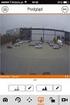 Instrukcja Skrócona instrukcja konfiguracji wideodomofonowego systemu wielorodzinnego IP V_1.0 Uwagi: Niniejsza instrukcja została sporządzona wyłącznie w celach informacyjnych. Pełne wersje instrukcji
Instrukcja Skrócona instrukcja konfiguracji wideodomofonowego systemu wielorodzinnego IP V_1.0 Uwagi: Niniejsza instrukcja została sporządzona wyłącznie w celach informacyjnych. Pełne wersje instrukcji
(v lub nowsza)
 Instrukcja użytkownika Efento Inspector (v. 3.7.1. lub nowsza) Wersja 1.2 Spis treści: 1. Wprowadzenie 3 1.1. Instalacja aplikacji 3 1.2. Obsługiwane rejestratory 3 1.3. Przygotowanie do pracy 3 1.4. Konfiguracja
Instrukcja użytkownika Efento Inspector (v. 3.7.1. lub nowsza) Wersja 1.2 Spis treści: 1. Wprowadzenie 3 1.1. Instalacja aplikacji 3 1.2. Obsługiwane rejestratory 3 1.3. Przygotowanie do pracy 3 1.4. Konfiguracja
Instrukcja użytkownika
 369300/369310/369305/369315 7" VIDEO KIT TOUCH SCREEN Instrukcja użytkownika 07/12-01 CN 2 Spis Treści 1. Wywołanie 2. Aktywacja panelu zewnętrznego 3. Wywołanie przez interkom 6 6 6 7" VIDEO KIT TOUCH
369300/369310/369305/369315 7" VIDEO KIT TOUCH SCREEN Instrukcja użytkownika 07/12-01 CN 2 Spis Treści 1. Wywołanie 2. Aktywacja panelu zewnętrznego 3. Wywołanie przez interkom 6 6 6 7" VIDEO KIT TOUCH
Nowa implementacja do Came Connect
 Nowa implementacja do Came Connect 1. ZAAWANSOWANA OBSŁUGA ZDALNA Od dnia 16.07.2018 roku na platformie Came Connect Automazioni została wprowadzona możliwość konfiguracji pilotów radiowych / klawiatur
Nowa implementacja do Came Connect 1. ZAAWANSOWANA OBSŁUGA ZDALNA Od dnia 16.07.2018 roku na platformie Came Connect Automazioni została wprowadzona możliwość konfiguracji pilotów radiowych / klawiatur
Przewodnik użytkownika dla operatorów systemu AgentWorks wydanie 11 wersja polska
 Przewodnik użytkownika dla operatorów systemu AgentWorks wydanie 11 wersja polska 08/01/2013 2012 MoneyGram International Wszelkie prawa zastrzeżone. Spis treści Przegląd procesu rejestracji... 1 1. Logowanie
Przewodnik użytkownika dla operatorów systemu AgentWorks wydanie 11 wersja polska 08/01/2013 2012 MoneyGram International Wszelkie prawa zastrzeżone. Spis treści Przegląd procesu rejestracji... 1 1. Logowanie
1. Nadanie Paczki MINI bez wydruku etykiety zwrotnej... 3
 30 50 100 Spis treści 1. Nadanie Paczki MINI bez wydruku etykiety zwrotnej... 3 1.1. Dla Klientów nieposiadających konta w enadawcy... 3 1.2. Dla klientów posiadających konto w enadawcy... 7 2. Nadanie
30 50 100 Spis treści 1. Nadanie Paczki MINI bez wydruku etykiety zwrotnej... 3 1.1. Dla Klientów nieposiadających konta w enadawcy... 3 1.2. Dla klientów posiadających konto w enadawcy... 7 2. Nadanie
INFORMACJE OGÓLNE POBIERANIE APLIKACJI
 INSTRUKCJA OBSŁUGI SPIS TREŚCI Informacje ogólne 3 1. Pobieranie aplikacji 3 2. Rejestracja i logowanie 3 3. Menu aplikacji 6 4. Zgłaszanie alarmu 6 5. Aktywne alarmy 8 6. Odwoływanie alarmów 8 7. Chronione
INSTRUKCJA OBSŁUGI SPIS TREŚCI Informacje ogólne 3 1. Pobieranie aplikacji 3 2. Rejestracja i logowanie 3 3. Menu aplikacji 6 4. Zgłaszanie alarmu 6 5. Aktywne alarmy 8 6. Odwoływanie alarmów 8 7. Chronione
Instrukcje ustawień funkcji zwalniania wydruku
 Instrukcje ustawień funkcji zwalniania wydruku SPIS TREŚCI O INSTRUKCJI........................................................................................ 2 FUNKCJA ZWALNIANIA WYDRUKU......................................................................
Instrukcje ustawień funkcji zwalniania wydruku SPIS TREŚCI O INSTRUKCJI........................................................................................ 2 FUNKCJA ZWALNIANIA WYDRUKU......................................................................
1) Naciśnij i przytrzymaj przez 2 sekundy ikonę z menu głównego, następnie naciśnij Potwierdź.
 Instrukcja obsługi aplikacji do projekcji I. Uruchom/zatrzymaj projekcję Są trzy sposoby uruchamiania/zatrzymywania projekcji: 1) Naciśnij i przytrzymaj przez 2 sekundy ikonę z menu głównego, następnie
Instrukcja obsługi aplikacji do projekcji I. Uruchom/zatrzymaj projekcję Są trzy sposoby uruchamiania/zatrzymywania projekcji: 1) Naciśnij i przytrzymaj przez 2 sekundy ikonę z menu głównego, następnie
Instrukcja korzystania z aplikacji mobilnej mtoken Asseco MAA
 Instrukcja korzystania z aplikacji mobilnej mtoken Asseco MAA mtoken Asseco MAA to aplikacja instalowana w telefonie komórkowym lub innym urządzeniu mobilnym, służąca do autoryzacji dyspozycji pochodzących
Instrukcja korzystania z aplikacji mobilnej mtoken Asseco MAA mtoken Asseco MAA to aplikacja instalowana w telefonie komórkowym lub innym urządzeniu mobilnym, służąca do autoryzacji dyspozycji pochodzących
Konfiguracja systemu videodomofonowego IP. System dla budownictwa jednorodzinnego.
 Konfiguracja systemu videodomofonowego IP. System dla budownictwa jednorodzinnego. SPIS TREŚCI 1. WPROWADZENIE.... 3 2. KONFIGURACJA PANELI ZEWN TRZNYCH - USŁUGA WEB SERWIS.... 3 2.1 INFORMACJź WST PNź....
Konfiguracja systemu videodomofonowego IP. System dla budownictwa jednorodzinnego. SPIS TREŚCI 1. WPROWADZENIE.... 3 2. KONFIGURACJA PANELI ZEWN TRZNYCH - USŁUGA WEB SERWIS.... 3 2.1 INFORMACJź WST PNź....
Instrukcja korzystania z aplikacji mobilnej mtoken Asseco MAA. Przewodnik dla użytkownika
 1. Wstęp... 3 2. Wymagania techniczne... 3 3. Instalacja mtoken Asseco MAA na urządzeniu mobilnym... 4 4. Powiązanie urządzenia mobilnego z bankowością elektroniczną... 5 5. Logowanie do aplikacji mtoken
1. Wstęp... 3 2. Wymagania techniczne... 3 3. Instalacja mtoken Asseco MAA na urządzeniu mobilnym... 4 4. Powiązanie urządzenia mobilnego z bankowością elektroniczną... 5 5. Logowanie do aplikacji mtoken
Instrukcja Użytkownika
 Instrukcja Użytkownika Skarbonka Junior+ jest nową funkcjonalnością systemu bankowości internetowej. W ramach rachunku rodzica pozwala dzieciom gromadzić oszczędności w elektronicznych skarbonkach poprzez
Instrukcja Użytkownika Skarbonka Junior+ jest nową funkcjonalnością systemu bankowości internetowej. W ramach rachunku rodzica pozwala dzieciom gromadzić oszczędności w elektronicznych skarbonkach poprzez
INSTRUKCJA UŻYTKOWNIKA GENERATORA WNIOSKÓW O DOFINANSOWANIE DLA WNIOSKODAWCÓW
 INSTRUKCJA UŻYTKOWNIKA GENERATORA WNIOSKÓW O DOFINANSOWANIE DLA WNIOSKODAWCÓW Historia zmian dokumentu Nr wersji Data wersji Komentarz/Uwagi/Zakres zmian 1.0 2015-11-19 Utworzenie dokumentu 1 Spis treści
INSTRUKCJA UŻYTKOWNIKA GENERATORA WNIOSKÓW O DOFINANSOWANIE DLA WNIOSKODAWCÓW Historia zmian dokumentu Nr wersji Data wersji Komentarz/Uwagi/Zakres zmian 1.0 2015-11-19 Utworzenie dokumentu 1 Spis treści
K2 XVR-04 K2 XVR-08 K2 XVR-16 K2 XVR-24
 Rejestrator Cyfrowy S E R I E: K2 XVR-04 K2 XVR-08 K2 XVR-16 K2 XVR-24 Ustawienia dla podglądu na urządzeniach mobilnych opartych na systemie ANDROID 2012.09.07 Strona 1 / 9 1. Komunikacja 2. Urządzenia
Rejestrator Cyfrowy S E R I E: K2 XVR-04 K2 XVR-08 K2 XVR-16 K2 XVR-24 Ustawienia dla podglądu na urządzeniach mobilnych opartych na systemie ANDROID 2012.09.07 Strona 1 / 9 1. Komunikacja 2. Urządzenia
WellCommerce Poradnik: Sprzedaż
 WellCommerce Poradnik: Sprzedaż Spis treści well W tej części poradnika poznasz funkcje WellCommerce odpowiedzialne za obsługę sprzedaży. 2 Spis treści... 2 Wstęp... 3 Logowanie do panelu administratora...
WellCommerce Poradnik: Sprzedaż Spis treści well W tej części poradnika poznasz funkcje WellCommerce odpowiedzialne za obsługę sprzedaży. 2 Spis treści... 2 Wstęp... 3 Logowanie do panelu administratora...
Połącz sprzęt AGD z przyszłością. Skrócona instrukcja obsługi
 Połącz sprzęt AGD z przyszłością. Skrócona instrukcja obsługi Przyszłość zaczyna się już teraz w Twoim domu! Wspaniale, że korzystasz z Home Connect * Gratulujemy zakupu nowoczesnego sprzętu AGD, który
Połącz sprzęt AGD z przyszłością. Skrócona instrukcja obsługi Przyszłość zaczyna się już teraz w Twoim domu! Wspaniale, że korzystasz z Home Connect * Gratulujemy zakupu nowoczesnego sprzętu AGD, który
Aplikacja CMS. Podręcznik użytkownika
 Aplikacja CMS Podręcznik użytkownika Instrukcja obsługi aplikacja CMS 1. Logowanie RYS 1: OKNO LOGOWANIA Domyślne dane logowania: Użytkownik: super Hasło: Brak hasła Kliknij przycisk Zaloguj, aby przejść
Aplikacja CMS Podręcznik użytkownika Instrukcja obsługi aplikacja CMS 1. Logowanie RYS 1: OKNO LOGOWANIA Domyślne dane logowania: Użytkownik: super Hasło: Brak hasła Kliknij przycisk Zaloguj, aby przejść
Jak zarejestrować użytkownika w bazie systemu UONET+?
 Użytkownikami systemu UONET+ są pracownicy szkoły oraz uczniowie i ich opiekunowie. Aby mogli oni logować się do witryny systemu, muszą być zarejestrowani w bazie danych, w szczególności musi być wprowadzony
Użytkownikami systemu UONET+ są pracownicy szkoły oraz uczniowie i ich opiekunowie. Aby mogli oni logować się do witryny systemu, muszą być zarejestrowani w bazie danych, w szczególności musi być wprowadzony
Poczta elektroniczna na urządzeniu mobilnym - Outlook
 Poczta elektroniczna na urządzeniu mobilnym - Outlook Wstęp Wstęp Na urządzeniach mobilnych można używać klientów pocztowych podobnie jak w przypadku komputerów Dzięki nim nie musimy wchodzić na stronę
Poczta elektroniczna na urządzeniu mobilnym - Outlook Wstęp Wstęp Na urządzeniach mobilnych można używać klientów pocztowych podobnie jak w przypadku komputerów Dzięki nim nie musimy wchodzić na stronę
Platforma e-learningowa
 Dotyczy projektu nr WND-RPPD.04.01.00-20-002/11 pn. Wdrażanie elektronicznych usług dla ludności województwa podlaskiego część II, administracja samorządowa realizowanego w ramach Decyzji nr UDA- RPPD.04.01.00-20-002/11-00
Dotyczy projektu nr WND-RPPD.04.01.00-20-002/11 pn. Wdrażanie elektronicznych usług dla ludności województwa podlaskiego część II, administracja samorządowa realizowanego w ramach Decyzji nr UDA- RPPD.04.01.00-20-002/11-00
